Отмяна и възстановяване на промените в слово 2018
Microsoft Word осигурява два важни функции. nazyvaemyeUndo, който се използва, за да отмените предишното действие и втори Повторете iliRedo използва. да повтори предишната стъпка.
Например, ако случайно изтриете текст, можете да използвате funktsiyuUndo. за да възстановите по подобен начин. ако изтриете символ. и искате да изтриете няколко знака. След това можете да използвате операцията на повторение.
Как да използвате Отмяна и повторение:
Можете да получите достъп Отмяна и Повторете бутони на лентата с инструменти за бърз достъп. Трябва да се направи оценка. бутон chtoPovtor се нарича още бутона за повторение на и двете операции имат една и съща стойност.
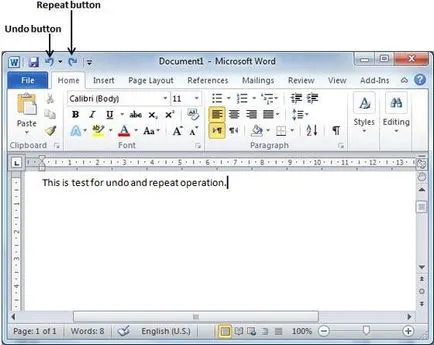
Ето една проста процедура за primeneniyaotmenyat или (ремонтирам) операции на повторни:
Стъпка (1): Нека да въведете текст в празен документ. Вкарах по-висока. Сега кликнете knopkuRepeat (Повторение). и ще видите. тази дума ще бъде да се повтаря същата операция за вас.
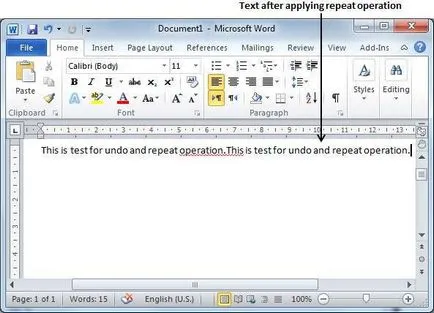
Стъпка (2): Сега нека разгледаме отмяната на операцията, нека да премахнете последния slovooperatsii буква по буква. така че да можете следния текст. Останалите са в съответствие.
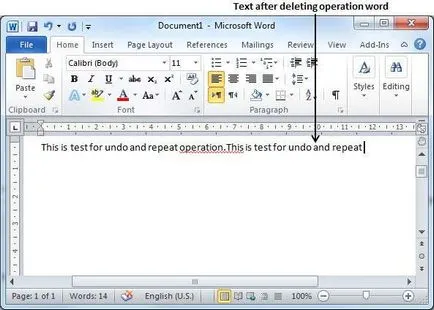
Стъпка (3): Нека се опитаме да щракнете върху Отказ, една след друга. Вие ще видите, че работата ще възстанови всички изтрити герои един след няколко отмяна.
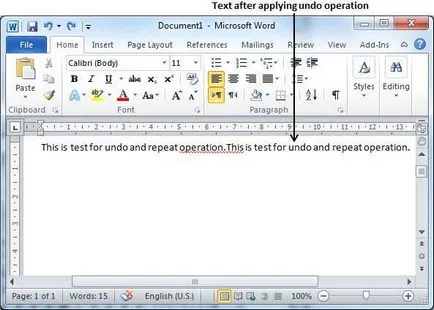
Етикети използват Отмяна и повторение:
Въпреки че можете да получите достъп до kUndo и възстановяване на команди към лентата с инструменти за бърз достъп, и по тази причина. Тези екипи са най-често използваните команди, така че аз бих препоръчал. за да запомни клавишни комбинации. които са както следва:
Shortcuts